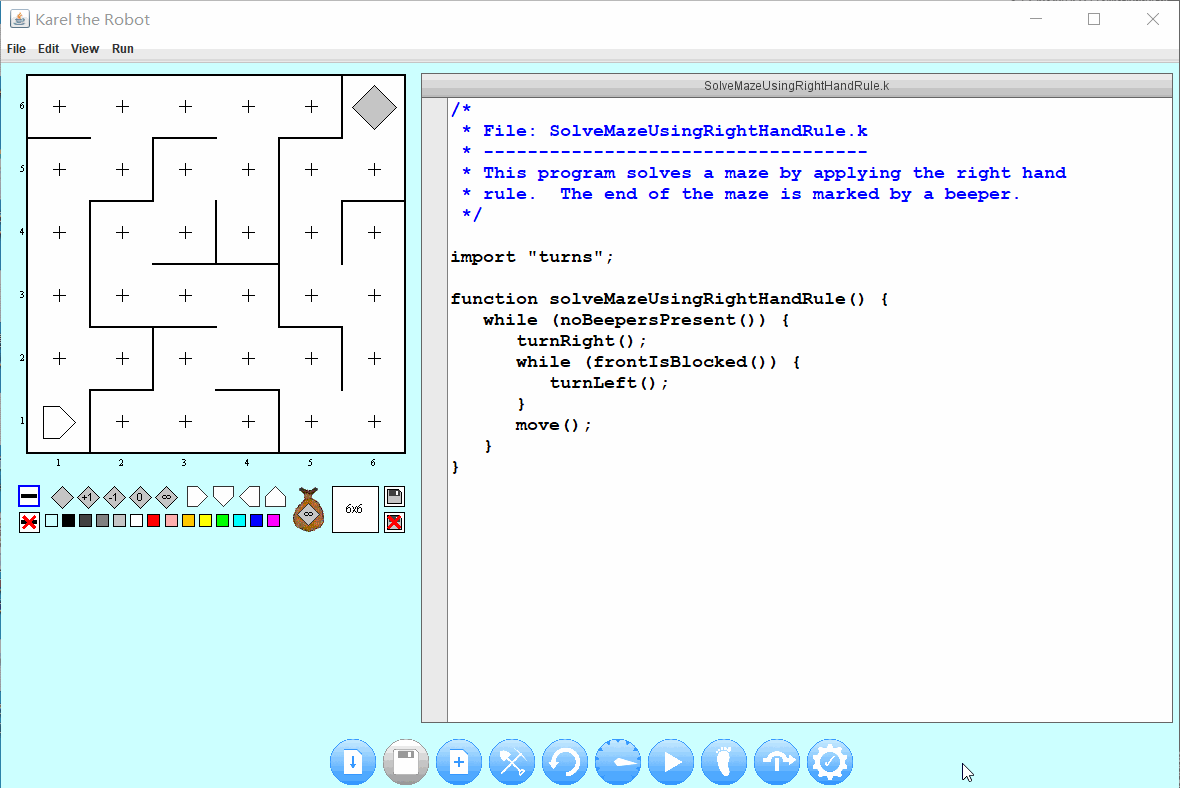设备拿到手当然是要先试一下效果的,这部分可以参考本专栏的第一篇 Viobot开机指南。
接下来我们就从UI开始熟悉这个产品吧!

1.状态
设备上电会自动运行它的程序,开启了一个服务器,上位机通过连接这个服务器连接到设备,连接成功后就如上图所示,状态栏会显示已连接。
此时它的系统的算法状态是停止状态的,这个系统状态有七个状态:
1)停止
2)mono1初始化中
3)mono1运行中
4)stereo1初始化中
5)stereo1运行中
6)stereo2初始化中
7)stereo2运行中
对应着SDK上面的定义:

2.点云

上位机有点云显示类型的选择,分别是stereo、tof和rdf三种
stereo点云是算法的原生输出点云,也就是对应的ROS话题/pr_loop/points
rdf点云对应滤波后的点云,对应的ROS话题/pr_loop/points_rdf ,此功能基础版是没有的!
tof点云只有在TOF版本开启TOF传感器并且stereo2算法启动了TOF建图才会有输出,对应的ROS 话题为/pr_loop/tof_points
还可以设置上位机接收到的点云的显示大小,以及点云显示的范围(主要是Z轴上面的范围),当点云的Z坐标大于最高值或者小于最小值的时候,点云就不会显示在上位机界面。
3.操作面板

1)算法选择
stereo2所在的框可以点击右边的倒三角选择启动的算法。
算法包含了stereo2、stereo1和mono1
mono1是一个单目的测试例程,需要激励才能完成初始化,用于测试。
stereo1是一个双目的测试例程,启动能够直接完成初始化,但是效果一般,已被弃用。
stereo2是我们设备自带的主SLAM算法,会长期维护并更新升级。2)算法控制
算法控制包含了六个按键

启动:点击即可启动选中的算法,启动后上面的系统状态会更新到相应的状态,启动按钮会变成停
止,点击停止即可停止算法。
重置:重置设备当前位姿,但不清除词袋信息,当设备触发词袋回环时,仍可重定位到之前词袋记
录的位姿。
算法重启:重启整个算法,并清除之前记录并加载在算法的词袋信息,词袋会重新开始记录。
清除轨迹:清除UI当前显示的轨迹和点云。
词袋地图:加载词袋地图时,在UI上面显示关键帧位姿。
添加关键帧 :手动添加一帧关键帧到词袋里面。
保存BOW :将本次运行生成的词袋地图保存到指定路径。3)其他控制

关闭视频 :关闭UI视频流显示。
关机 :关闭设备的程序,用于程序升级。
打开:打开设备的文件服务器,用于修改配置,查看保存的文件等。
设备重启:点击按钮后,整个设备系统会直接重启,用于一些配置向修改生效。
TOF ON(OFF) :TOF手动开关(TOF版可用)
LED ON(OFF) :补光灯手动开关(补光灯版可用)
坐标 :设备当前位姿显示。
全局一致:根据运行过程的关键帧重新生成一个完整的点云地图,加入滤波和修正。
保存PCD:将全局一致生成的点云保存PCD。4.设置页面
点击设置页面,会弹出一个小窗口,对应五个标签栏
1)network
设置对应网络的ip、子网掩码、网关,配置后点确定,设备重启即可生效。

2)viobot

此页面设置需要重启设备才能生效!
左边补光灯和TOF的勾勾上表示设备上电启动时会自动开启补光灯/TOF,如果需要手动开启可以点击UI上面那两个独立按键。
imu频率:默认200Hz,现最高支持400Hz,没有特殊需求一般不建议修改。
image频率:相机帧率,基础版兼顾开销最好的是15fps,PRO版25fps。
自动曝光:前面的勾勾上则开启自动曝光,根据下面设置的常规亮度来调节相机成像亮度,如果不需 要自动曝光,则将勾去掉,单独设置下面的曝光时间。
自动增益:前面的勾勾上则开启自动增益,该功能在场景特别暗的时候好用,但在一般场景下,开启 自动增益可能会影响算法精度。
曝光时间:曝光时间在去掉上面的自动曝光的勾时可设置,如果要用到这个设置,可能需要用户自行 根据不同设置值下的成像表现来设置,属于经验值。调大图片 会变量,调小会变暗,取值 范围:1~65535。
增益等级:自动增益勾去掉时可设置,推荐值1,如果画面太暗,效果不佳可设置为2。
常规亮度:推荐室内:80~95;室外:120~135;根据画面亮度手动调节。3)stereo2

TOF:勾选则使用TOF建图,如果勾选但是没有开启TOF传感器,stereo2将会一直卡在初始化状态。
Z轴修正:用于修正Z轴偏差,默认关,如果Z轴偏差过大建议勾选。
点云密度:pro版默认设置为16,基础版默认32。
滤波参数:设置过滤点云的孤立点,单位m,建议0.15。
点云最小深度:0.1以内的点深度准确性变低,不建议设置更小的值,往大了设可以屏蔽一些特别近的噪点,单位(m)
点云最大深度:深度管理的最大半径,室外大场景可以设置为100.默认室内20~35即可.
4)loop

加载词袋地图:在使用历史词袋地图时,勾选会自动加载下面路径下的词袋地图。
保存关键帧图片:勾选则会保存所有关键帧的图片到下面那个路径下,一般不勾选,因为会占用太多磁盘空间。
添加关键帧:设置添加关键帧的方式:手动/自动;设置为手动,在没有手动添加关键帧时,可以屏蔽掉回环的影响。
保存词袋地图的路径:设置保存词袋地图的路径。注意:该路径是在设备上的。5)version
 文章来源:https://www.toymoban.com/news/detail-682240.html
文章来源:https://www.toymoban.com/news/detail-682240.html
这页记录了这台设备的基本信息,以及程序的版本。文章来源地址https://www.toymoban.com/news/detail-682240.html
到了这里,关于Viobot基本功能使用及介绍的文章就介绍完了。如果您还想了解更多内容,请在右上角搜索TOY模板网以前的文章或继续浏览下面的相关文章,希望大家以后多多支持TOY模板网!